क्या आपने अपने इंटरनेट कनेक्शन की गुणवत्ता की जांच की है?
- YouTube कई उपयोगकर्ताओं के लिए जीवन रेखा है क्योंकि वे दुनिया भर से सामग्री देखने के लिए इस ऐप पर कूद पड़ते हैं।
- iPhone उपयोगकर्ताओं ने रिपोर्ट किया है कि वे एक समस्या का सामना कर रहे हैं जहां उन्हें एक त्रुटि मिलती है YouTube पुन: प्रयास करने के लिए कोई स्ट्रीम टैप नहीं करता है।
- यह मार्गदर्शिका आपको कुछ प्रभावी समाधान प्रदान करती है जो समस्या को ठीक करने और स्ट्रीमिंग पर वापस जाने में आपकी सहायता करेंगे।
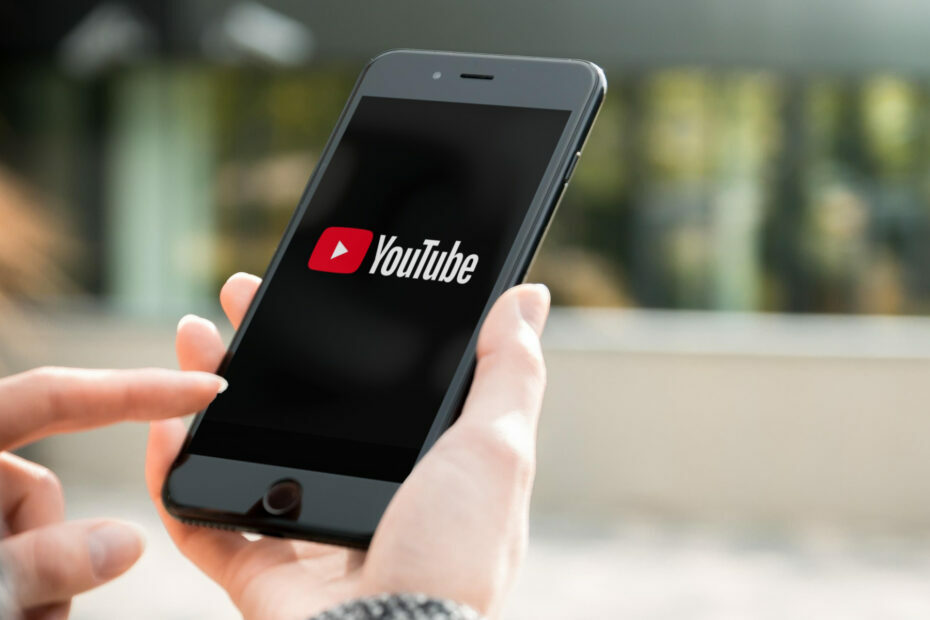
- आसान माइग्रेशन: बाहर निकलने वाले डेटा, जैसे बुकमार्क, पासवर्ड आदि को स्थानांतरित करने के लिए ओपेरा सहायक का उपयोग करें।
- संसाधन उपयोग का अनुकूलन करें: आपकी रैम मेमोरी अन्य ब्राउज़रों की तुलना में अधिक कुशलता से उपयोग की जाती है
- बढ़ी हुई गोपनीयता: मुफ्त और असीमित वीपीएन एकीकृत
- कोई विज्ञापन नहीं: बिल्ट-इन ऐड ब्लॉकर पेजों की लोडिंग को गति देता है और डेटा-माइनिंग से बचाता है
- गेमिंग के अनुकूल: ओपेरा जीएक्स गेमिंग के लिए पहला और सबसे अच्छा ब्राउज़र है
- ओपेरा डाउनलोड करें
YouTube को अरबों लोग देखते हैं दुनिया भर में दैनिक आधार पर। आप YouTube पर कई तरह के वीडियो देख सकते हैं और यह कई उपयोगकर्ताओं के पसंदीदा अतीत में से एक है।
हालाँकि, YouTube उपयोगकर्ताओं, विशेष रूप से iPhone और iOS डिवाइस मालिकों ने रिपोर्ट किया है कि वे YouTube नो स्ट्रीम टैप टू रीट्री एरर का सामना कर रहे हैं।
ऐसा तब होता है जब वे कोई वीडियो देखने की कोशिश करते हैं, और कहीं से भी, यह त्रुटि सामने आ जाती है। विशेष रूप से, जब एक समान वीडियो किसी अन्य प्लेटफॉर्म पर चलाया जाता है, उदाहरण के लिए, एक एंड्रॉइड स्मार्टफोन, तो यह बिना किसी समस्या के काम करता है।
इसके अलावा, यदि आप कई बार पुनः प्रयास पर टैप करते हैं तो भी समस्या दूर नहीं होती है। कई iPhone उपयोगकर्ता विभिन्न प्लेटफार्मों पर इस मुद्दे की सूचना दी है, लेकिन इस समस्या को ठीक करने के लिए कोई विशिष्ट समाधान प्रतीत नहीं होता है।
शुक्र है, इस गाइड में, हमने गहन शोध के बाद, प्रभावी समाधानों की एक सूची तैयार की है, कि त्रुटि को पुनः प्रयास करने के लिए YouTube नो स्ट्रीम टैप को ठीक करने और अपने पसंदीदा स्ट्रीमिंग पर वापस जाने में आपकी सहायता करेगा विषय।
मुझे YouTube का सामना क्यों करना पड़ रहा है, त्रुटि का पुन: प्रयास करने के लिए कोई स्ट्रीम टैप नहीं है?
YouTube नो स्ट्रीम टैप टू रिट्री एरर मुख्य रूप से दुनिया भर में iPhone और iOS उपयोगकर्ताओं द्वारा रिपोर्ट किया गया है।
शोध के बाद, हमने पाया कि इस समस्या के शुरू होने का कोई विशेष कारण नहीं है। हालाँकि, नीचे बताए गए कारण हो सकते हैं कि आपको यह त्रुटि क्यों आ सकती है:
- आपके फ़ोन का YouTube ऐप्लिकेशन अप टू डेट नहीं है
- आपके इंटरनेट कनेक्शन में कुछ गड़बड़ है
- हवाई जहाज मोड सक्रिय है
- दूषित कैश डेटा समस्याएँ पैदा कर रहा है
- आधिकारिक YouTube सर्वर में कुछ समस्याएं हैं
- YouTube ऐप को मोबाइल डेटा का उपयोग करने की अनुमति नहीं है
अब जब आप उन सामान्य कारणों से अवगत हो गए हैं जो YouTube को पुन: प्रयास करने के लिए कोई स्ट्रीम टैप नहीं कर सकते हैं, तो आइए हम विस्तार से देखें कि आप समस्या को कैसे हल कर सकते हैं।
मैं त्रुटि को पुनः प्रयास करने के लिए YouTube नो स्ट्रीम टैप को कैसे ठीक कर सकता हूं?
1. ऐप अपडेट के लिए चेक करें
- खुला हुआ ऐप स्टोर आपके फोन पर।
- अपना चुने प्रोफ़ाइल फोटो.

- लंबित अपडेट देखने के लिए नीचे स्वाइप करें।
- अगर कोई नया YouTube उपलब्ध है तो पर टैप करें अद्यतन.
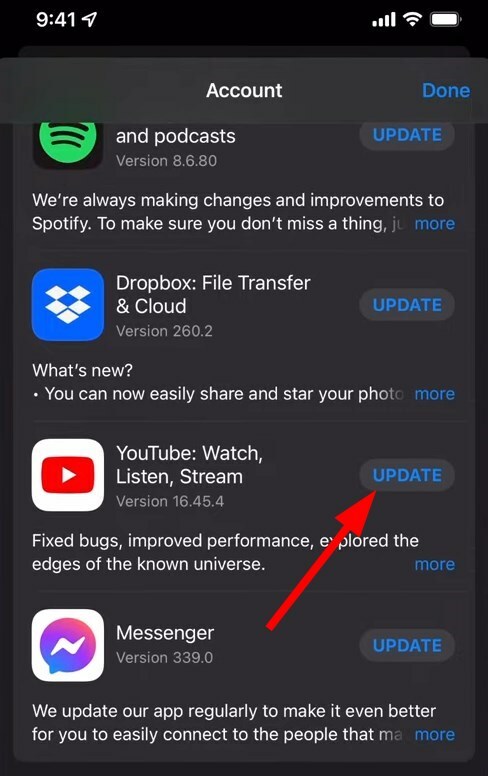
सभी ऐप्स को अद्यतित रखने से आप न केवल सभी नवीनतम सुविधाओं का आनंद ले सकते हैं, बल्कि उन सभी बगों को भी ठीक कर सकते हैं जो ऐप के पिछले संस्करण में मौजूद थे।
इसलिए, YouTube नो स्ट्रीम टैप टू रिट्री एरर को ठीक करने के लिए, आपको ऐप स्टोर की जांच करनी चाहिए और नवीनतम अपडेट इंस्टॉल करना चाहिए।
2. अपना इंटरनेट संपर्क जांचे

लगभग सभी YouTube त्रुटियां खराब या दोषपूर्ण इंटरनेट कनेक्शन के कारण ट्रिगर होती हैं। यदि आप एक YouTube नो स्ट्रीम टैप टू रिट्री एरर पर आ रहे हैं, तो आपको यह जांचना चाहिए कि आपका इंटरनेट ठीक से काम कर रहा है या नहीं।
यह जांचने के लिए कि क्या आपको अपने डेटा प्लान के अनुसार उचित इंटरनेट स्पीड मिल रही है, तो आप जैसी वेबसाइटों का उपयोग कर सकते हैं तेज़ या स्पीडटेस्ट.
विशेषज्ञ युक्ति: कुछ पीसी मुद्दों से निपटना मुश्किल है, खासकर जब यह दूषित रिपॉजिटरी या लापता विंडोज फाइलों की बात आती है। यदि आपको किसी त्रुटि को ठीक करने में समस्या आ रही है, तो आपका सिस्टम आंशिक रूप से टूट सकता है। हम रेस्टोरो को स्थापित करने की सलाह देते हैं, जो एक उपकरण है जो आपकी मशीन को स्कैन करेगा और पहचान करेगा कि गलती क्या है।
यहां क्लिक करें डाउनलोड करने और मरम्मत शुरू करने के लिए।
यदि कोई समस्या है, तो आप अपने आईएसपी से संपर्क कर सकते हैं और समस्या को हल कर सकते हैं, और फिर जांच सकते हैं कि यह समस्या को ठीक करता है या नहीं।
3. जांचें कि क्या हवाई जहाज मोड सक्षम है
- तक पहुंच अधिसूचना पैनल.
- पर थपथपाना विमान मोड इसे निष्क्रिय करने के लिए।
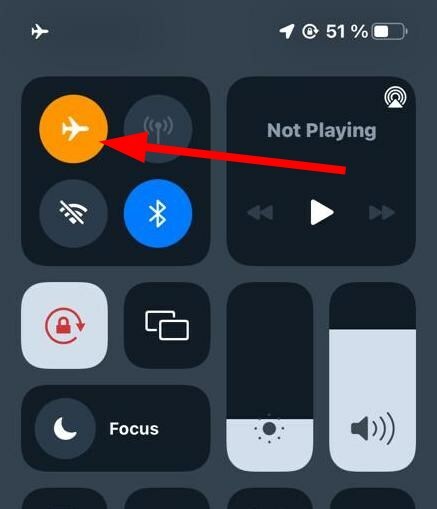
- इंटरनेट से कनेक्ट करें और जांचें कि क्या यह समस्या को ठीक करता है या नहीं।
अक्सर आपकी गलती की वजह से आपके स्मार्टफोन में समस्या आ जाती है। इसलिए, यह जांचना बेहतर है कि दुर्घटना से आपने हवाई जहाज मोड को सक्षम किया है या नहीं।
यदि हां, तो बस हवाई जहाज मोड को अक्षम करें और जांचें कि क्या यह समस्या को ठीक करता है या नहीं। क्योंकि अगर हवाई जहाज मोड सक्षम है तो YouTube इंटरनेट से कनेक्ट नहीं हो पाएगा, और इसलिए किसी भी सामग्री को लोड नहीं करेगा।
- MSI आफ्टरबर्नर GPU तापमान विकल्प प्रदर्शित नहीं कर रहा है? अब फिक्स करें
- एडब्लॉक को कैसे ठीक करें अगर यह ट्विच पर काम नहीं कर रहा है [2022 गाइड]
- चिकोटी ऑडियो विलंब और सिंक से बाहर: अच्छे के लिए उन्हें ठीक करने के 10 तरीके
4. ऐप कैश साफ़ करें
- खोलें समायोजन अनुप्रयोग।
- पर थपथपाना सामान्य.
- चुनना आईफोन स्टोरेज.
- नीचे स्क्रॉल करें और टैप करें यूट्यूब.
- पर थपथपाना ऑफलोड ऐप.
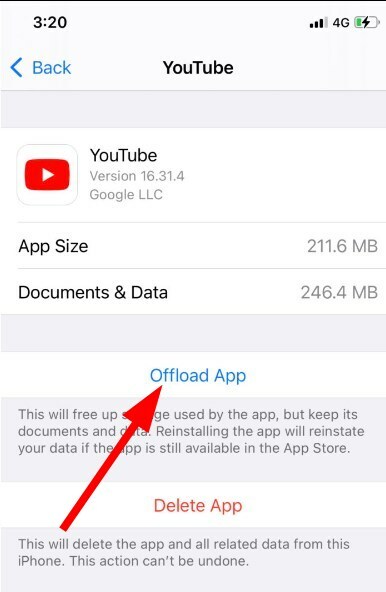
कैशे फ़ाइलें आपके स्मार्टफ़ोन पर संग्रहीत की जाती हैं क्योंकि उनमें आपकी वैयक्तिकृत सेटिंग्स और अन्य ऐप-संबंधित फ़ाइलें होती हैं ताकि जब आप बाद में उन तक पहुँचें तो वे आपकी आवश्यकताओं के अनुसार कार्य करें।
यदि कैशे फ़ाइलें दूषित हो जाती हैं, तो यह कई समस्याओं का कारण बन सकती है, जैसे कि YouTube नो स्ट्रीम टैप टू रिट्री एरर। तो, बस ऊपर दिए गए चरणों का पालन करें, ऐप कैश साफ़ करें, और जांचें कि क्या यह समस्या हल करता है या नहीं।
5. YouTube सर्वर की स्थिति जांचें
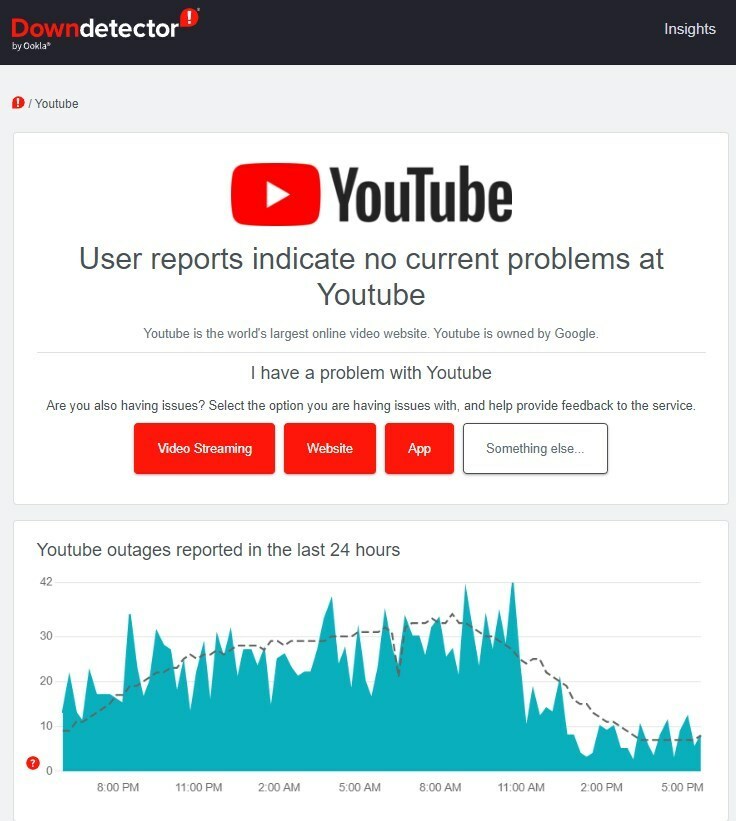
इस बात की अच्छी संभावना है कि समस्या आपकी ओर से नहीं बल्कि YouTube पर है। और समस्या ज्यादातर सर्वर से संबंधित है।
ऐसे में आप जैसी वेबसाइट पर जा सकते हैं डाउनडेटेक्टर या इज़ इट डाउनराइट नाउ YouTube सर्वर की स्थिति की जांच करने के लिए। इसके अलावा, आप यह जानने के लिए YouTube या अन्य प्लेटफॉर्म के आधिकारिक ट्विटर हैंडल की भी जांच कर सकते हैं कि प्लेटफॉर्म रखरखाव से गुजर रहा है या नहीं।
6. जांचें कि क्या YouTube को मोबाइल डेटा तक पहुंच की अनुमति है
- खुला हुआ समायोजन अपने iPhone पर।
- पर थपथपाना सेलुलर.
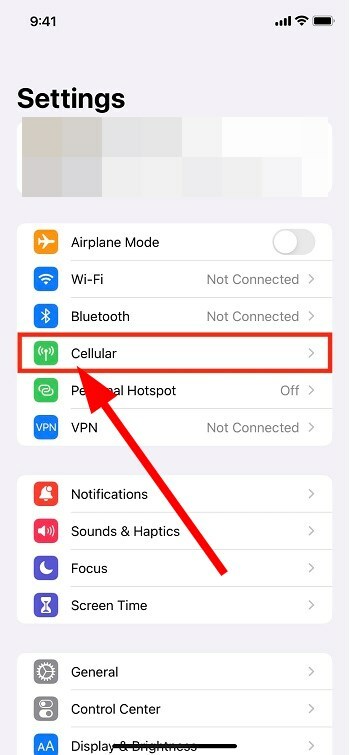
- नीचे स्क्रॉल करें और जांचें कि YouTube के आगे वाला टॉगल हरा है या नहीं।
- नहीं तो चालू करो YouTube के लिए टॉगल।
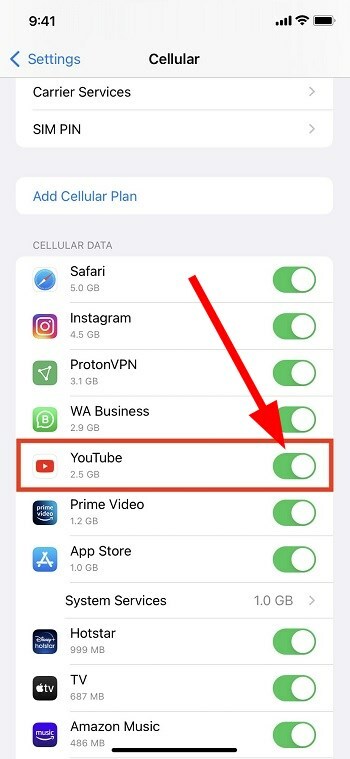
कुछ उपयोगकर्ताओं के लिए, YouTube नो स्ट्रीम टैप टू रिट्री एरर दिखाई दे रहा था क्योंकि गलती से उन्होंने YouTube के लिए मोबाइल डेटा टॉगल को बंद कर दिया था।
उपरोक्त चरणों का पालन करके, आप YouTube के लिए मोबाइल डेटा टॉगल को सक्षम कर सकते हैं और जांच सकते हैं कि यह समस्या ठीक करता है या नहीं।
YouTube नो स्ट्रीम टैप टू रीट्री एरर को ठीक करने के लिए मैं और क्या कर सकता हूं?
यदि उपरोक्त में से किसी भी समाधान ने आपके लिए समस्या का समाधान नहीं किया है, तो आप नीचे बताए गए कुछ अतिरिक्त सुझावों को भी देख सकते हैं और संभवतः अपनी ओर से समस्या को ठीक कर सकते हैं।
-
नेटवर्क सेटिंग्स को रीसेट करें
- खुला हुआ समायोजन.
- नीचे सामान्य चुनते हैं रीसेट.
- पर थपथपाना नेटवर्क सेटिंग्स को रीसेट करें.

-
अपने डिवाइस को पुनरारंभ करें
- आप अपने iPhone को पुनरारंभ करने का प्रयास कर सकते हैं। पुनरारंभ करना सभी अस्थायी फ़ाइलों को साफ़ करता है और सभी सिस्टम फ़ाइलों को खरोंच से लोड करता है।
-
अपना फर्मवेयर अपडेट करें
- मोबाइल डेटा या वाई-फ़ाई से इंटरनेट से कनेक्ट करें.
- के लिए जाओ समायोजन.
- चुनना सामान्य.
- नल सॉफ्टवेयर अपडेट.
- यदि कोई नया सॉफ़्टवेयर अपडेट उपलब्ध है, तो उसे डाउनलोड और इंस्टॉल करें।
वहां आपके पास इस गाइड में मेरी तरफ से है। उम्मीद है, इस गाइड में बताए गए तरीके आपके लिए काफी अच्छे थे कि आप अपनी ओर से समस्या को ठीक कर सकें।
नीचे दिए गए टिप्पणी अनुभाग में हमें बताएं कि उपरोक्त में से किस समाधान ने आपको त्रुटि को पुनः प्रयास करने के लिए YouTube नो स्ट्रीम टैप को ठीक करने में मदद की।
 अभी भी समस्याएं आ रही हैं?उन्हें इस टूल से ठीक करें:
अभी भी समस्याएं आ रही हैं?उन्हें इस टूल से ठीक करें:
- इस पीसी मरम्मत उपकरण को डाउनलोड करें TrustPilot.com पर बढ़िया रेटिंग दी गई है (इस पृष्ठ पर डाउनलोड शुरू होता है)।
- क्लिक स्कैन शुरू करें Windows समस्याएँ ढूँढ़ने के लिए जो PC समस्याओं का कारण हो सकती हैं।
- क्लिक सब ठीक करे पेटेंट प्रौद्योगिकियों के साथ मुद्दों को ठीक करने के लिए (हमारे पाठकों के लिए विशेष छूट)।
रेस्टोरो द्वारा डाउनलोड किया गया है 0 इस महीने पाठकों।

![सहेजे गए वाईफाई पासवर्ड कैसे देखें [एंड्रॉइड, आईफोन]](/f/abd6e1792c0ce79868fde7221ad87454.jpg?width=300&height=460)
